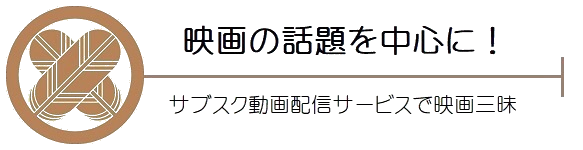日本テレビ関連のサブスク『Hulu(フールー)』の特徴やデメリット(残念な点)について解説。
『Hulu』の入会登録の方法を具体的に解説。
「Disney+」と「Hulu」の両方にお得に入会できるセットプランの解説も掲載。

アプリやテレビから入会手続きをすると決済方法が限られるので、可能な限り公式WEBサイトから手続きを行ってください。
Huluは元々アメリカ合衆国で始まった定額動画配信サービスですが、2011年に日本でサービスを開始して、2014年からは日本テレビのグループ会社が日本事業を100%承継して運営しています。
つまり「アメリカのHulu」と「日本のHulu」はそれぞれ別の会社が運営しています。
本記事で紹介しているのは、日本の会社が運営している動画配信サービスです。
『Hulu』の動画は見放題作品とレンタル作品に分かれていて、全ての動画コンテンツが見放題という訳ではありません。
Huluが配信しているコンテンツ

『Hulu』は日本テレビ系なので、日テレ系のバラエティ番組やドラマなんかは当然配信されています。
最近は放送中の地上波ドラマとコラボする形で、地上波で放送された本編とは違う角度で撮影したスピンオフ作品が独占配信されていて入会する人が増加傾向です。
日本のテレビ局の関連企業が運営しているので、国内コンテンツの取扱量は豊富。
放送地域限定の日テレ系列局のご当地番組や過去に放送されたドラマとか、オリジナル作品にも力が入っています。
『Netflix』とか『Amazonプライムビデオ』と比較しても、国内企業の強みを生かして日本産のコンテンツには強い印象です。
関連記事 Amazonプライムビデオの詳しい解説
予め決まっている配信スケジュールの番組を配信
動画配信サービスといえばユーザーが観たい番組を選んで好きなタイミングで視聴するイメージですが、テレビ番組のように決まった時間に配信されるライブTVというサービスも展開。
日本や海外のニュース番組、スポーツ中継、他にはCSとかでやっていそうな番組が色々と楽しめて、しかもこのサービスは定額料金に含まれているので追加料金は不要です。
公式サイト HuluライブTVのラインナップを確認
『Hulu』は海外ドラマにも力が入っている
「ウォーキング・デッド」などの海外の人気ドラマも多数取り扱っていて、他の動画配信サービスと比べてみてもHuluの海外ドラマのラインナップは非常に数が多いので見応えがあります。
アジア系作品は欧米系と比較すると数が少ない印象。
それぞれの動画配信サービスによって力を入れる部門が違うんですね。
洋画や邦画のラインナップ
個人的に一番気になるのは映画のラインナップ。
さすがに劇場公開中の映画を配信していたりはしないけど、様々な作品が見放題なので飽きる事は無いのではないでしょうか。
何よりも定額で見放題なので、つまらなかったら次を探せば良いだけです。
逆に今まで知らなかった面白い作品に出会えることも多々あるので、宝探し感覚で作品を見つけられます。
映画は新作ばかりに目が行きがちだけど、サイト内にある映画ランキングを見てみると話題作以外はほとんど知らない作品だったりすることもあって、井の中の蛙感を感じざるを得なくなります。
特に邦画なんて現在の有名俳優の若手時代の作品を見つけて嬉しくなったりすることもしばしば。
試しに知らない古い映画を観てみるというのもサブスク(定額制)動画見放題サービスの醍醐味です。
関連記事 テレビ局系の動画配信サービス4選の解説
公式サイト Hulu(フールー) 公式サイト
とはいえ、ドラマやバラエティに興味が無くて純粋に映画だけを楽しみたい場合は、「Amazonプライムビデオ」や「U-NEXT」の方がラインナップは豊富なので、「Hulu」以外の選択肢を視野に入れた方が良い気がします。
関連記事 『U-NEXT(ユーネクスト)』の特徴とデメリット
動画はレンタルまたは購入できる
定額見放題に含まれる映画は基本的に新作以外の作品が多い印象です。
ネット配信やDVDレンタルが解禁されて日が浅い作品などは、定額料金とは別に追加料金を支払う形になります。
まあこればかりは他の動画配信サービスも同じなので仕方ありません。
『Hulu』は定額サービスに加入しなくてもレンタルの利用が可能。
無料のアカウントを作成する必要はありますが毎月の定額料金を支払う必要はなく、観たい作品に対してその都度視聴料金を支払う形式です。
つまり自宅に居ながらにしてDVDレンタルと同様のことが出来る便利な仕組みです。
『Hulu』の全体的な特徴

「Amazonプライム」は通販の送料無料や動画見放題・雑誌読み放題・音楽聴き放題サービス等が特典として付与されますが、『Hulu』はそのような特典は用意されていません。
『Hulu(フールー)』はVISAデビットカードも利用可能。
デビットカードの利用の可否をハッキリ記載しているサブスク動画配信サービスは少ないので助かりますね。
さらにスマートフォンやタブレット、パソコンやゲーム機の他に、インターネット接続機能が内蔵されているスマートテレビでも視聴できるマルチデバイスにも対応。
スマートテレビではない古い機種のテレビでもAmazonの「Fire TV Stick」、Googleの「Chromecast」を接続する事によって立ちどころにスマートテレビに大変身しますのでご安心ください。
「Hulu」は1契約で異なる動画を4つの端末で同時視聴可能です。
Huluの不満点(デメリット)
Hulu(フールー)についてまとめ
| Hulu | Hulu |
|---|---|
| コンテンツ | ・洋画 ・邦画 ・アニメ ・国内・海外ドラマ ・バラエティ番組 ・ドキュメンタリー ・スポーツライブ(生中継) ・Huluオリジナル作品 |
| 動画のレンタルまたは購入 | 〇 |
| マルチデバイス (TV・PC・スマホ・タブレット・ゲーム機など) | 〇 |
| 1アカウントで登録できる端末 | 制限なし |
| 作成できるプロフィール | 最大6つ |
| 同時視聴 | 4台 ※1アカウントで4作品を同時視聴可 ※同一作品は2端末まで可(例外あり) |
| ダウンロード機能 | 〇 |
| 無料お試し期間 | ✕ |
| 月額料金 | 1,026円(税込) |
『Hulu(フールー)』入会登録の方法
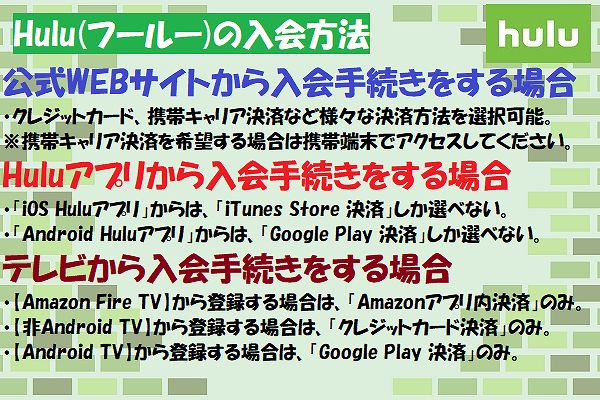
申し込み方法は端末(パソコン・スマホ / タブレット・テレビ)によって少し違いがあるのが面倒なのですが、順を追って解説します。
あくまで手続きにに違いがあるというだけで、入会後はテレビ・パソコン・スマホ・タブレットなど好きな端末で動画を楽しめます。
パソコン(PC)から『Hulu』に新規入会登録

パソコンを使ってウェブページから申し込むには、まず公式サイトにアクセスしてください。
公式サイト Hulu(フールー) 公式サイト
- 確実に連絡が取れるEメールアドレスを入力して、【確認コードを送信する】をクリック。
※登録したメールアドレス宛に「Hulu」から確認コードが送信されるので、記載されているコードを失くさないように覚えておいて下さい。
※登録したメールアドレスはログインIDとしても使用します。 - メールアドレスに送られてきた確認コードを入力して、
【お客様入力情報へ進む】をクリック。
※確認コードは受信後15分以内に入力して送信しないと、また最初からやり直しになります。 - 個人情報を入力
- 名前
- 性別
- 生年月日
- パスワード(任意)
- 支払い方法を入力
- クレジットカード
- VISA
- Mastercard
- JCB
- American Express
- Diners Club
- 一部のVISAデビットカード
- 携帯キャリア決済
- Docomo
- au
- SoftBank
- Y!mobile
- その他の支払い方法
- PayPay
- LINE Pay
- PayPal
- Hulu チケット
- クレジットカード
- 各種チェックボックスにチェックを入れる。
※「プライバシーポリシー」に関する項目には絶対にチェックを入れないと先に進めません。 - 全ての項目の入力が終了してから、【登録してトライアルを開始】をクリックすると手続き完了。
※2023年9月以降は無料トライアルが廃止となりました。
入会前に解約方法が気になる場合は、次の記事を参考にしてください。
関連記事 『Hulu』の解約方法の解説記事
スマートフォン / タブレットから『Hulu』に新規登録

スマホやタブレットからHuluに新規登録する場合は注意が必要です。
スマホ等にインストールしたHuluのアプリから登録する場合は、
■ (iOS Huluアプリ)の場合は「iTunes Store 決済」しか選択肢がありません。
■ (Android Huluアプリ)の場合は「Google Play 決済」しか選択肢がありません。
スマホやタブレットから入会手続きをする場合でも複数の支払い方法から選びたい場合は、パソコンと同様にウェブサイトから手続きを行ってください。
キャリア決済をご希望の場合は支払いに利用したい端末で手続きをしてください。
ステップ1~3までの手順はパソコンからの申し込みと同様なので省略します。
選択できる決済方法に違いがあります。
・表の黒字部分は公式サイト(PC/スマホ/タブレット)から入会手続きをする場合の選択肢。
※携帯キャリア決済を希望する場合は、スマホから公式サイトで入会手続きを行ってください。
・赤字部分はHulu(スマホ/タブレット)アプリから入会手続きをする場合の選択肢。
| クレジットカード | 携帯キャリア決済 | その他の支払方法 |
|---|---|---|
| ■ Visa ■ Mastercard ■ JCB ■ American Express ■ Diners Club ■ 一部のVISAデビットカード | ■ Docomo ■ au ■ SoftBank ■ Y!mobile | ■ PayPay ■ LINE Pay ■ PayPal ■ Hulu チケット ■ iTunes Store 決済 [iPhone/iPad/iPod touch] にインストールしたHuluアプリから登録 ■ Google Play 決済 [Android スマートフォン・タブレット] にインストールしたHuluアプリから登録 |
支払い方法以外はパソコンからの申し込みと同じ手順なので省略します。
テレビから『Hulu』に新規登録

テレビ上のHuluアプリから会員登録をする場合は、少し特殊なのでご注意ください。
・【Amazon Fire TV】から登録する場合は「Amazonアプリ内決済」
・【非Android TV】から登録する場合は、「クレジットカード決済」
・【Android TV】から登録する場合は、「Google Play 決済」
【Amazon Fire TV】のHuluアプリから登録
- Huluアプリの画面から【新規登録】を押す。
- 次に【この機器から会員登録を行う】を押す。
- 「Eメールアドレス(ログインIDに使用)」と「パスワード」の入力。
確実に連絡が取れるメールアドレスと、任意のパスワードを入力して【次へ】を押す。 - 「姓」「名」「生年月日」「性別」の入力。
必要な項目の入力を終えてから、【Amazonアプリ内決済へ】を押す。 - 【1ヶ月間の無料体験を開始】を押す。
※2023年9月以降は無料トライアルが廃止となります。 - 決済に利用する「Amazonアカウントのパスワード」を入力してから【次へ】を押す。
- 「機能制限を有効にする」の有無の選択。
この機能は「Amazon アカウント決済」が必要な状況になる度に「パスワード」や「PIN」の入力をするか否かの設定です。- 有効にすると、決済の度に「パスワード」や「PIN」の入力が必要。
- 無効にすると、余計な入力無しに簡単に購入手続きが出来るようになりますが、すぐに購入できてしまうので注意が必要です。
- 有効か無効かを選択したら登録が完了。
あとは【閉じる】を押して、次に表示された場面で【始める】を押すと利用開始となります。
【非Android TV】のHuluアプリから登録
- 有効か無効かを選択したら、登録が完了です。
あとは【閉じる】を押して、次に表示された場面で【始める】を押すと利用開始となります。 - 【この機器から会員登録を行う】を押す。
- 「Eメールアドレス(ログインIDに使用)」を入力して
【確認コードを送信する】を押す。
この時に登録したメールアドレスに確認コードが届くので、間違わずに入力して
【お客様情報の入力へ進む】を押す。 - 「姓」「名」「生年月日」「性別」「パスワード」を入力して【次へ】を押す。
- 最後にクレジットカード番号の入力が求められるので、必要事項を入力し【登録する】を押すと完了。
【Android TV】のHuluアプリから登録
- Huluアプリの画面から【Google Play 決済で新規登録】を押す。
- 「Eメールアドレス(ログインIDとして使用)」と「パスワード」を入力して【次へ】を押す。
- 「姓」「名」「生年月日」「性別」を入力して、【登録する】を押す。
- 【定期購入】というボタンが表示されるので押してください。
最後の【定期購入】ボタンの段階で「別のデバイスで購入手続きを完了してください」と表示された場合は、
1. Android から、Play ストアアプリを開いてください。
huluヘルプセンター より引用
2. 右上のアイコンを選択し、設定を開いてください。
3.[クーポンと通知]を選択してください。
4.[通知]を選択してください。
5. Huluの「購入を続ける」の通知が表示されますので、[続行]を選択してください。
6.[定期購入]を選択してください。
7. Google アカウントのパスワードを入力し、[確認]を選択してください。
クレジットカード・携帯キャリア決済などをご希望の場合は、パソコン・スマートフォン・タブレットからウェブサイトにアクセスした上で入会登録の手続きを行ってください。
テレビから入会手続きをする場合は少々面倒なので、特に支障がない限りはアプリではなくブラウザ(Safariなど)から公式ウェブサイトにアクセスして手続きを行ってください。
「Hulu」は公式サイトで入会手続きをするのが一番簡単です。
『Hulu』と『Disney+』のセットプランについて
『Hulu(フールー)』と『Disney+(ディズニープラス)』にまとめて入会できるプランがあります。
月額1,490円(税込)で両方のサービスを利用できるようになるので、確実にお得です。
ちなみにそれぞれ単独で入会すると
「Hulu」1,026円(税込)+「Disney+」990円(税込)=2,016円(税込)
セットプランを利用したくない人は単独入会も引き続き可能です。
無料トライアル期間は無いので入会初日から課金対象となります。
既に「Hulu」会員の方はそのままセットプランに移行が可能ですが、「Hulu」会員ではない「Disney+」会員の方は一旦「Disney+」を退会する必要があります。
| セットプランの加入方法 | |
|---|---|
| 「Hulu」会員 | 退会せずにセットプランに移行可能 |
| 「Disney+」会員 | 退会してから「Hulu」公式サイトでセットプラン入会手続きをする |
※「Hulu」と「Disney+」の両方に入会中の方は、「Disney+」だけ退会手続きをして「Hulu」の公式サイトからセットプラン移行手続きを行ってください。
なお、セットプランに加入せずにどちらかのサービスに単独で入会する事も可能です。
公式サイト 「Hulu」と「Disney+」のセットプラン専用ページ
上記のリンク先で
・既に「Hulu」と「Disney+」両方の会員の場合
・現在「Disney+」の単独会員の場合
・現在「Hulu」の単独会員の場合
など様々なケースに対するQ&Aが掲載されています。
『Hulu(フールー)』と他の動画配信サービスを比較
「Hulu」はテレビ局系の動画配信サービスなので、過去の名作を含む国内ドラマを中心に楽しみたい方に最適です。
ドラマに関しては系列局ごとに動画配信サービスがあるので好みに合わせて入会して頂くのが一番ですが映画が充実しているのも「Hulu」の特徴の一つ。
とはいえ月額料金に違いがあるので、入会をご検討の方は比較しながらじっくりと研究してみてください。
映画を中心に楽しみたい場合は「U-NEXT」もオススメ。
| サービス名 | 月額料金(税込) | 無料お試し期間 | 動画の種類 |
|---|---|---|---|
| Hulu(フールー) 【日本テレビ】 | ・1,026円(Hulu単独) ・1,490円「Hulu&Disney+」セットプラン | ✕ | ・見放題対象作品 ・レンタル作品 |
| U-NEXT(ユーネクスト) 【テレビ東京・TBS】 | ・2,189円 | 31日間 | ・見放題対象作品 ・レンタル作品 |
| TELASA(テラサ) 【テレビ朝日】 | ・618円 | 2週間 | ・見放題対象作品 ・レンタル作品 |
| FODプレミアム 【フジテレビ】 | ・976円 | ✕ | ・見放題対象作品 ・レンタル作品 |
関連記事 『U-NEXT(ユーネクスト)』の特徴と入会方法の解説
※ドラマ・映画・アニメの他にアダルト作品も見放題配信。
関連記事 『TELASA(テラサ)』の特徴と入会方法の解説
※テレビ朝日系の長寿ドラマやアニメが充実。
関連記事 『FODプレミアム』の特徴と入会方法の解説
※フジテレビ系のドラマファンなら入会して損はありません。